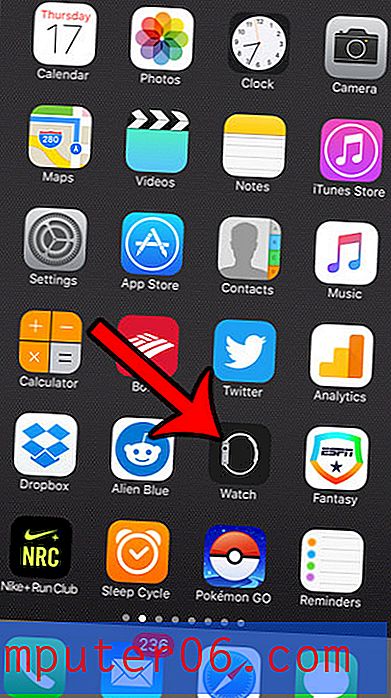Outlook.com - Comment afficher le champ BCC
Lorsque vous écrivez des e-mails à certains de vos contacts, des situations peuvent survenir lorsque vous souhaitez inclure quelqu'un dans l'e-mail, mais vous ne voulez pas non plus informer les autres qu'ils reçoivent l'e-mail. C'est le type de situation pour lequel le champ BCC a été créé.
Cependant, vous pouvez remarquer qu'il n'y a pas de champ BCC par défaut lorsque vous créez des e-mails dans l'interface Web Outlook.com. Heureusement, il s'agit d'un paramètre que vous pouvez modifier, alors continuez à lire notre tutoriel ci-dessous et découvrez comment toujours afficher le champ BCC dans Outlook.com.
Comment ajouter un champ BCC lors de l'écriture d'e-mails dans Outlook.com
Les étapes de cet article ont été effectuées dans la version de bureau de Google Chrome, mais fonctionneront également dans d'autres navigateurs de bureau. Si vous suivez les étapes du guide ci-dessous, un champ BCC sera ajouté lorsque vous rédigez des e-mails dans la version Web d'Outlook.com. Cela n'affectera pas l'affichage des applications tierces que vous utilisez pour gérer votre compte de messagerie, telles que la version de bureau d'Outlook ou une application de messagerie sur votre smartphone.
Étape 1: Accédez à outlook.com et connectez-vous à votre compte de messagerie.
Étape 2: cliquez sur l'icône d'engrenage dans le coin supérieur droit de la fenêtre pour ouvrir le menu Paramètres.

Étape 3: cliquez sur le bouton Afficher les paramètres complets en bas du menu.
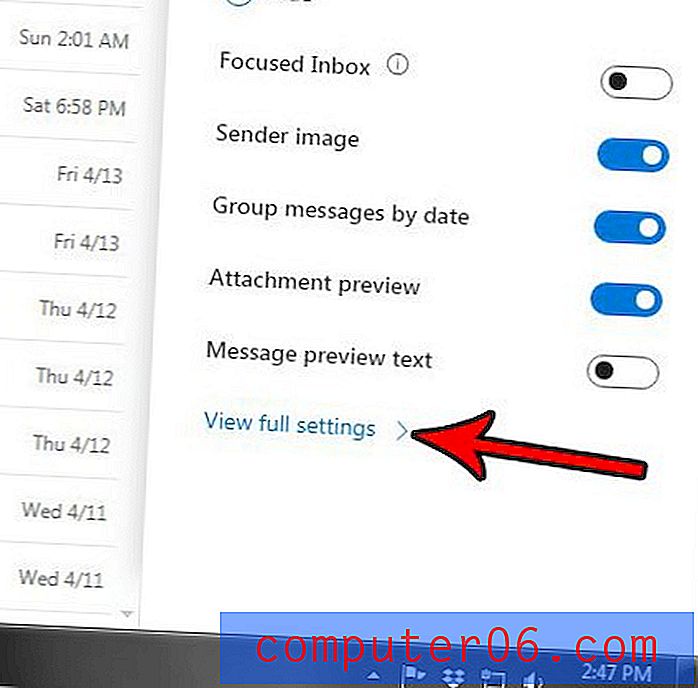
Étape 4: Sélectionnez l'onglet Composer et répondre dans la colonne centrale du menu.
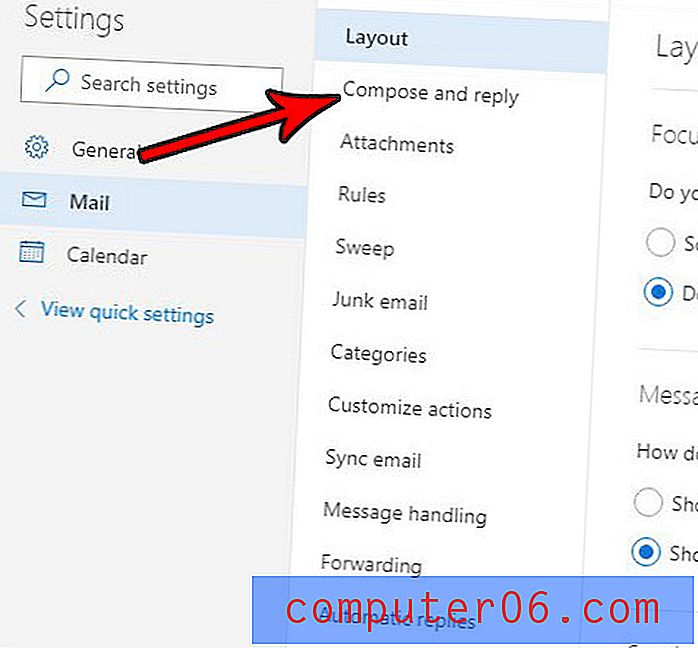
Étape 5: Cochez la case à gauche de Toujours afficher BCC, puis cliquez sur le bouton Enregistrer en haut à droite de la fenêtre.

Maintenant, lorsque vous allez écrire un e-mail dans Outlook.com, vous devriez voir un champ BCC en haut de la fenêtre, comme indiqué ci-dessous.
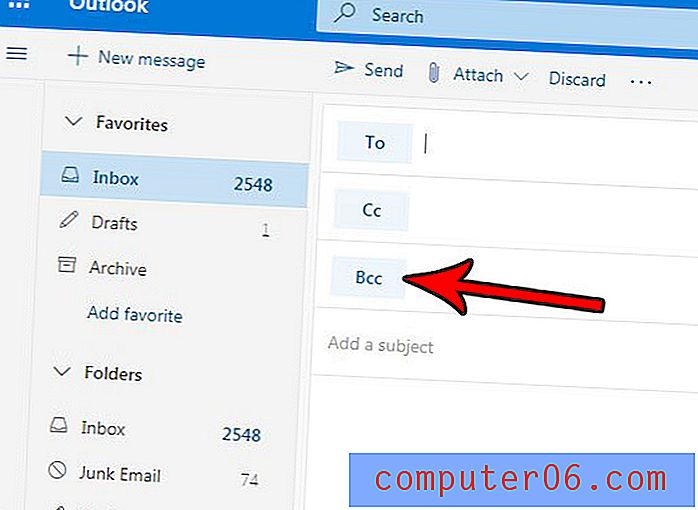
Vous n'aimez pas la façon dont Outlook.com met tous les e-mails d'une chaîne dans un seul message? Découvrez comment désactiver l'affichage des conversations dans Outlook.com si vous préférez afficher vos e-mails sous forme de messages individuels.